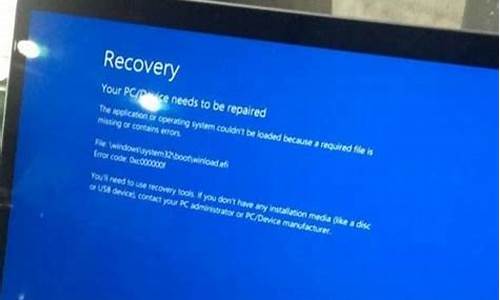怎么清理电脑所有非系统文件-电脑系统区非系统东西清理
1.Win7如何把C盘非系统文件删除
2.怎么清除c盘除系统文件外的所有文件
3.如何清理非系统盘垃圾?
Win7如何把C盘非系统文件删除

方法步骤如下:
1、首先打开计算机,在计算机内找到开始并单击,再在弹出的选项栏内找到“控制面板”选项并使用鼠标单击。
2、然后在弹出的界面内找到“性能信息和工具”选项并使用鼠标单击。
3、然后在弹出的界面内找到“打开磁盘清理”选项并使用鼠标单击。
4、在界面内将需要清理的磁盘设置为“C”然后单击确定。
5、然后在弹出的界面内找到需要删除的文件并使用鼠标单击勾选,然后单击确定即可。
怎么清除c盘除系统文件外的所有文件
1、第一步、点击开始菜单,点击下方齿轮状的设置。
2、第二步、在设置栏目框中找到系统并点击进入。
3、第三步、在系统设置中,找到存储,右击单击C盘。
4、第四步、进入此电脑C之后,找到临时文件。
5、点击进入临时文件,选择删除临时文件和更新缓存。
如何清理非系统盘垃圾?
C盘一般是操作系统所在盘符,不建议手动清理,容易引起系统异常,严重会影响系统正常启动,建议用第三方软件清理,以金山毒霸10垃圾清理为例,操作方法如下:
1、百度搜索:金山毒霸10,下载并安装;
2、运行金山毒霸,点击主界面垃圾清理按钮;
3、等待扫描结束;
4、点击一键清理即可。
声明:本站所有文章资源内容,如无特殊说明或标注,均为采集网络资源。如若本站内容侵犯了原著者的合法权益,可联系本站删除。